如何使用Win8系統(tǒng)?Win8使用教程
相信每個人對某個東西用久了,都會對它形成一種依賴,而遲遲不肯換掉這個東西。電腦的操作系統(tǒng)亦是如此,每當Windows操作系統(tǒng)進行了較大的更新和升級之后,我們也總是不想去升級新系統(tǒng),怕對這個新系統(tǒng)不習(xí)慣。但其實,不管是什么系統(tǒng),只要掌握了其中心要點,都會很快就上手的。下面,我們就一起來看看詳盡的Win8系統(tǒng)操作指南及Win8的使用教程。

1.找回Win8開始菜單
已經(jīng)體驗過Win8系統(tǒng)用戶會發(fā)現(xiàn),Win8中沒有了開始按鈕和開始菜單,雖然在用Win7時并不覺得它們有多重要,直到把它們?nèi)∠耍虐l(fā)現(xiàn)如果沒有開始按鈕和開始菜單,系統(tǒng)使用起來的確有些不太方便。其實在Win8中雖然沒有了開始按鈕,但原來放置開始按鈕的位置還是保留了一小部分,就像Win7右下角的顯示桌面區(qū)域一樣。將鼠標移到這里,就會顯示出Win8 Metro界面的縮略圖,點擊直接切換到Metro界面。
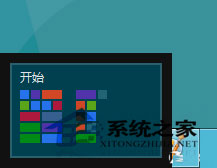
2.Win8 Metro界面縮略圖
用鼠標左鍵點擊開始按鈕,打開開始菜單,找到自己需要的程序,這一系列操作已經(jīng)成為一個習(xí)慣,所以可能大家沒有注意,其實Win8并沒有完全取消開始菜單。只要在原來開始按鈕所在的位置上,點擊鼠標右鍵,你就會在彈出的菜單中看到很多熟悉的功能。包括命令提示符、控制面板、搜索、運行等等。
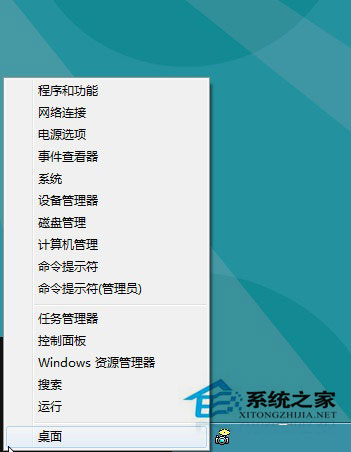
3.Win8隱藏的“開始菜單”
這個隱藏的“開始菜單”雖然看起來沒有以往那樣功能豐富,但對于剛剛接受Win8的用戶來說,還是方便了不少,能夠延續(xù)以往的一些使用習(xí)慣,讓新系統(tǒng)不再陌生。
4.Win8系統(tǒng)新的關(guān)機方法
沒有了開始菜單,那關(guān)機怎么辦?難道要直接去按電源開關(guān)嗎?當然不是。在Win8中,關(guān)機的操作也有了一些小變化,而且Win8的關(guān)機方法也不止一種。
在Win8的傳統(tǒng)或Morden界面下,將鼠標箭頭指向屏幕右上角,屏幕右側(cè)就會出現(xiàn)一個黑色的側(cè)邊欄,上面有一些功能按鈕。

(1)向右側(cè)角落滑動出現(xiàn)Charm條
點擊最后一個“設(shè)置”按鈕,就會彈出包括網(wǎng)絡(luò)、音量、亮度、通知、電源和語言在內(nèi)的六個設(shè)置項。點擊其中的“電源”按鈕,就可以看到關(guān)機選項了。
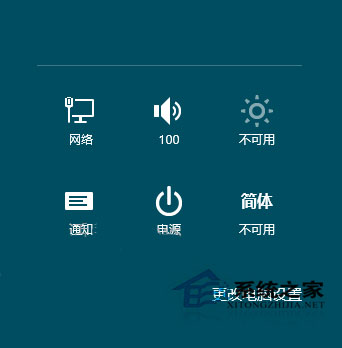
(2)點擊“電源”即可選擇關(guān)機
這是最傳統(tǒng)的關(guān)機方法,如果你覺得這樣操作有些麻煩,也可以通過按鍵盤快捷鍵直接調(diào)出關(guān)機對話框。

(3)快捷鍵關(guān)機
在Windows界面下,按鍵盤上的“Alt+F4”組合鍵,即可彈出Win8的關(guān)機菜單。在下拉列表中選擇“關(guān)機”,然后點擊“確定”按鈕,同樣可以實現(xiàn)關(guān)機操作。
4.傳統(tǒng)界面與Morden界面切換
Morden界面是Win8最大的特色,它與傳統(tǒng)的Windows界面完全不同,并且Win8系統(tǒng)啟動后就會默認先打開Morden界面,要回到熟悉的Windows桌面也非常容易,通過鼠標點擊或鍵盤快捷鍵都以在兩個界面之間切換。
在Morden界面中,有一個名為“桌面”的磁貼,點擊就可以切換到傳統(tǒng)Windows桌面了。
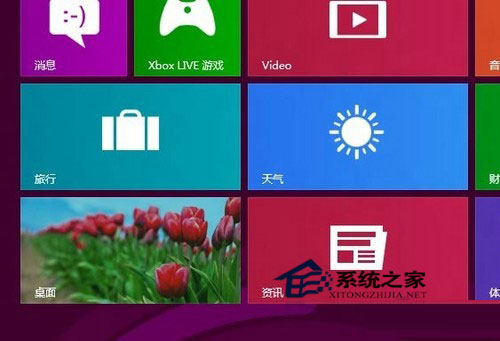
(1)點擊“桌面”磁貼回到傳統(tǒng)Windows界面
在傳統(tǒng)Windows界面中,將鼠標指向屏幕左下角,也就是以往開始按鈕的地方,系統(tǒng)就會彈出一個Morden界面的縮略圖,點擊鼠標左鍵就會切換回Morden界面。
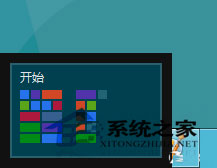
相關(guān)文章:
1. UOS文檔查看器怎么添加書簽? UOS添加書簽的三種方法2. Win11安裝助手在哪 Win11安裝助手怎么下載(附使用教程)3. Windows Modules Installer Worker是什么進程?硬盤占用100%的原因分析4. Linux Mint系統(tǒng)怎么卸載程序? Linux卸載不需要應(yīng)用的技巧5. CentOS安裝銳速serverspeeder教程6. centos7怎么關(guān)閉ipv6僅使用ipv4?7. ThinkPad X13如何用U盤重裝系統(tǒng)?ThinkPad X13使用U盤重裝系統(tǒng)方法8. Centos7 yum安裝git服務(wù)器9. 如何從Windows 10升級到Windows 11?Win10升級到Win11的正確圖文步驟10. OPENBSD上的ADSL和防火墻設(shè)置配置

 網(wǎng)公網(wǎng)安備
網(wǎng)公網(wǎng)安備